WordPressのお問い合わせメールフォームはContact Form 7で!

WordPressでブログを書きはじめたぞ、という諸君、お問い合わせ用のメールフォームは準備はお済みだろうか?
「まだだよ」というアナタにはもっとも簡単で楽にメールフォームを実装できるプラグイン Contact Form 7 を紹介したい。
インストール時間を含めても10分未満という簡単さだ。
・Contact Form 7 のインストール(1~2分)
・Contact Form 7 の準備(2~3分)
・表示させて確認する(2~3分)
お問い合わせ用メールフォームって?
フォームに入力した内容を指定したメールアドレスへ送信できる便利な仕組み。ブログ上にメールアドレスを記載することなくメールを受け取ることができる。読者からの感想・指摘。依頼などを受け取るためにも、ブログを開設したら早い段階で用意しておきたい。
Contact Form 7 のインストール
プラグインの新規追加画面に行く
ワードプレスのメニューから【プラグイン】→【新規追加】を選ぶ。
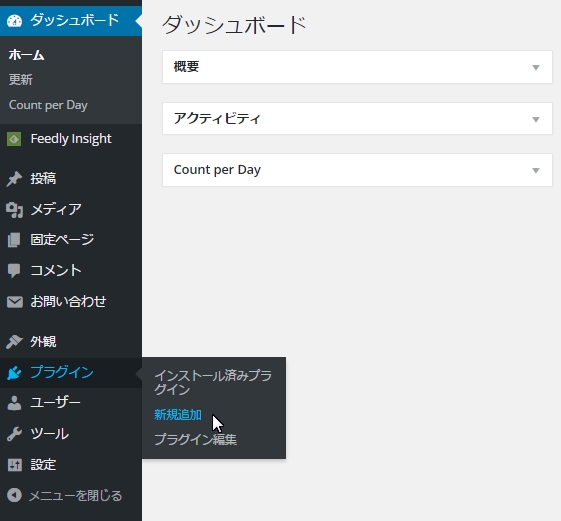
プラグイン(Contact Form 7 )を検索する
キーワードに Contact Form 7 と入れると、あっという間にでてくる。迷わず【いますぐインストール】しよう。
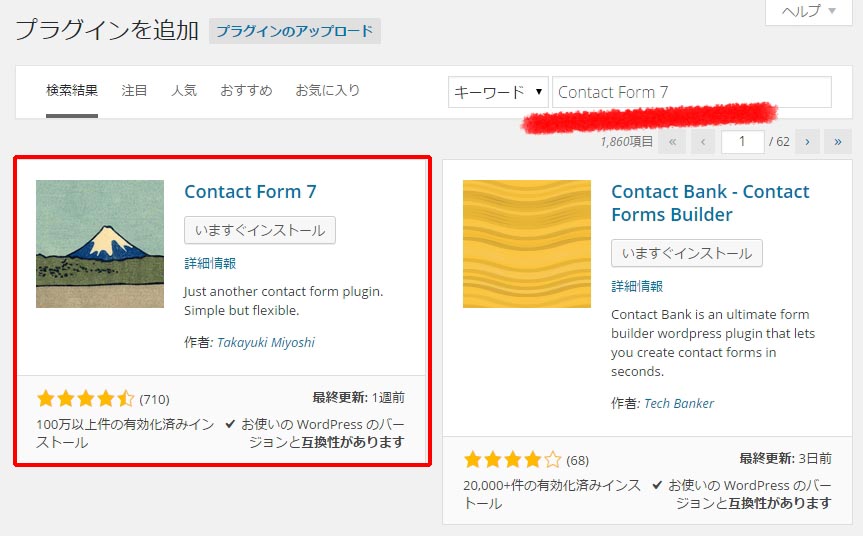
【いますぐインストール】ボタンを押すと自動的にインストールが始まり、すぐに終わる。下の表示が出てきたら【プラグインを有効化】を押す。これで一段階目終了だ。
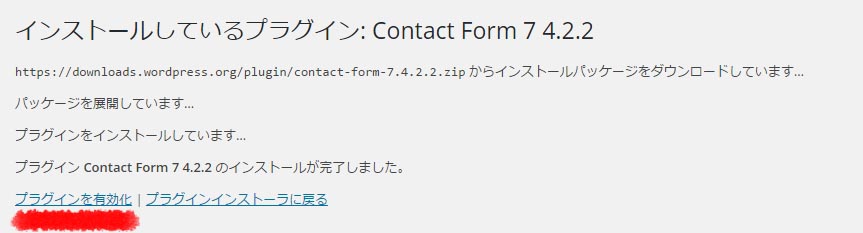
Contact Form 7 の準備
【お問い合わせ】から【コンタクトフォーム1】をクリック
インストールを終えプラグインを有効化すると、メニューに【お問い合わせ】という欄が増えているのでクリックしてもらいたい。以下の画面になる。
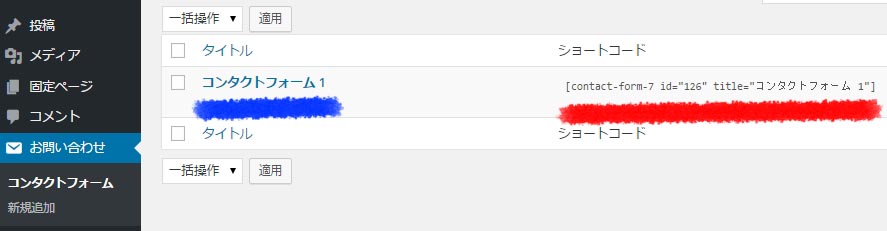
青い下線の【コンタクトフォーム1】をクリックだ。
※赤い下線の【ショートコード】は後ほど固定ページにコピペする。
コンタクトフォーム1のテキストを全部入れ替える(コピペで)
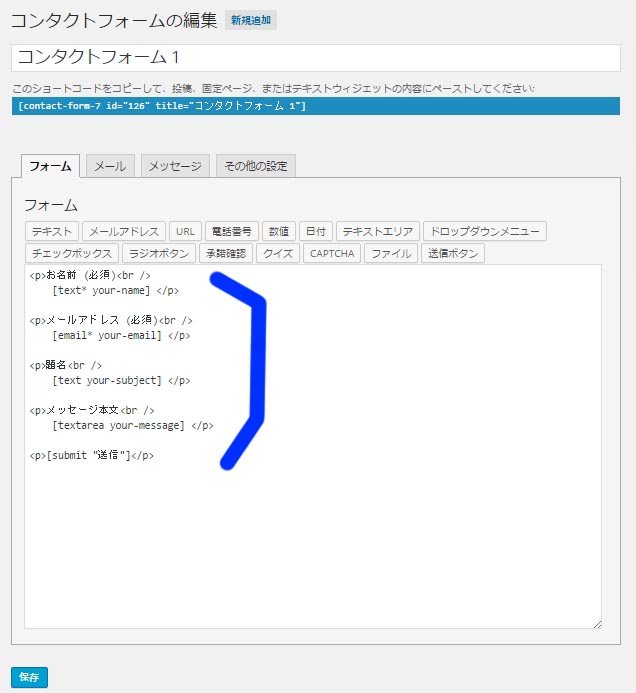
コンタクトフォーム1のテキストエリアには最初からテキストが含まれている。そのテキストを以下のテキストと入れ替える。まるっと入れ替えだ。日本語の部分はお好みで変更してもらって構わない。
入れ替え後は保存ボタンを押すのを忘れないように。
——–ここから下——–
|
1 2 3 4 5 6 7 8 9 10 11 12 13 14 15 16 17 |
<p>お名前 (必須)<br /> [text* your-name] </p> <p>あなたのメールアドレス (必須)<br /> [email* your-email] </p> <p>題名<br /> [text your-subject] </p> <p>メッセージ本文<br /> [textarea your-message] </p> <p>フォームを入力したら「確認」にチェックを入れて<br /> 「送信」ボタンをクリックして下さい。</p><!-- コメント--!> [acceptance acceptance-this]確認</p> <p><p>[submit "すぐに送信"]</p> |
——–この上まで——–
この入れ替えによって、確認ボタンにチェックを入れないと送信ボタンが押せないようになる。(スパムメールの予防効果絶大)
表示させて確認する
固定ページを作り、ショートコードを貼る
赤い下線の【ショートコード】をコピーしておく。※ショートコードの内容は環境によってまちまちなので、この画像とは一致しない。
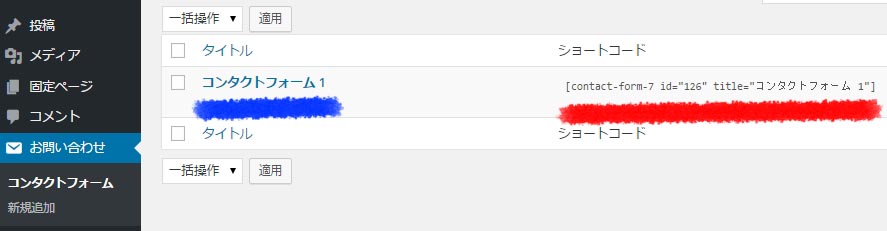
メニューから【固定ページ】→【新規追加】を選ぶ。
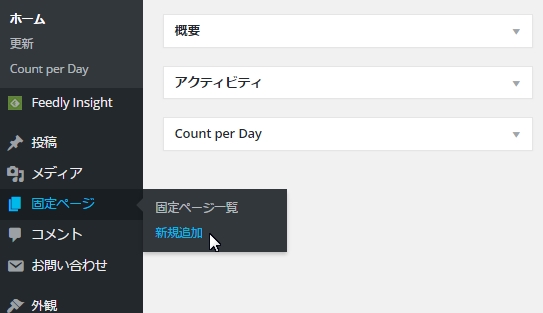
コピーしておいたショートコードを貼り付ける。
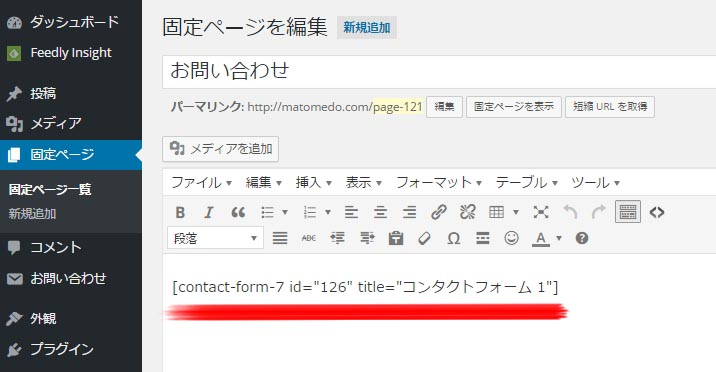
以上だ。固定ページに表記するのはショートコード1行のみ。実に簡単だ。貼り付け後は保存を忘れないように。
確認する
固定ページを表示して、自分宛に送信してみよう。あっというまに届くはずだ。
なお、固定ページをブログのどこに表示するかは使用テーマによるので一概には言えないが、流行のテンプレートであれば、固定ページを増やした時点でトップページにリンクが追加されているだろう。無ければサイドバーなどに自分でリンクを貼ろう。
まとめDO
これでアナタのブログの読者はアナタとコンタクトがとれるようになった。万歳だ。読者からの感想・意見・反論・ミスの指摘・相互リンクのお願い・広告掲載の依頼・情報のタレこみ……などを楽しみにしながらブログの更新を続けていこう。




この記事へのコメントはこちら